Cov hauj lwm ntawm kev tshem tawm cov nplooj ntawv markup los ntawm cov ntaub ntawv ntawm Lo Lus chaw thov daim ntawv thov muaj nyob hauv Microsoft Office pob tuaj yeem daws tau los ntawm cov qauv txheej txheem yam tsis muaj kev cuam tshuam nrog lwm cov software thib peb.
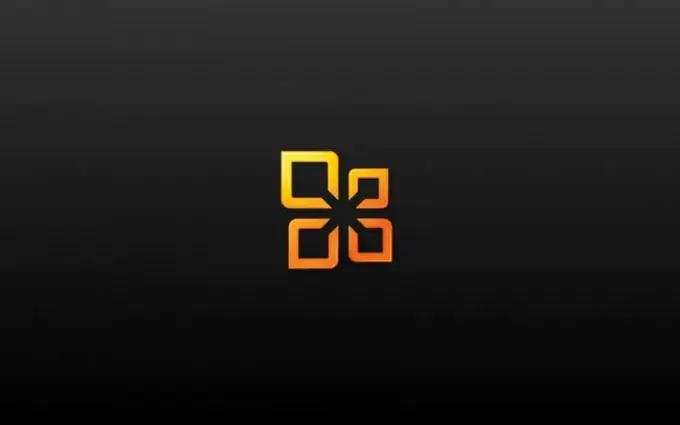
Cov Lus Qhia
Kauj ruam 1
Nyem rau "Pib" khawm kom nqa cov zaub mov tseem ceeb ntawm lub system thiab mus rau "Txhua Qhov Kev Pab Cuam" los ua haujlwm ntawm kev rho tawm nplooj ntawv markup hauv Microsoft Word cov ntaub ntawv.
Kauj ruam 2
Taw tes rau Microsoft Office thiab pib siv Word office application.
Kauj ruam 3
Qhib cov ntawv uas yuav tsum muaj thiab xaiv cov khoom "Xaiv" hauv "Ntawv Cuab Yeej" ntawm lub cuab tam sab saud ntawm qhov rai program (rau Microsoft Word 2003).
Kauj ruam 4
Nyem Security Security tab ntawm lub thaj chaw kem uas qhib thiab tsis khij qhov Show hidden markup thaum qhib thiab khaws cia (rau Microsoft Word 2003).
Kauj ruam 5
Nyem OK lawv thiaj li paub meej tias qhov kev txiav txim tiav (rau Microsoft Word 2003).
Kauj Ruam 6
Ua ib qho kev hloov pauv uas muaj txiaj ntsig rau daim ntawv, piv txwv li, ntxig rau ib qho chaw nyob txhua qhov chaw, thiab tshem tawm qhov kev hloov pauv tam sim ntawd los siv cov kev xaiv uas raug xaiv (rau Microsoft Word 2003).
Kauj Ruam 7
Nyem rau Microsoft Office khawm khawm, thiab tom qab ntawd nyem rau Lo Lus Xaiv khawm (rau Microsoft Word 2007).
Kauj ruam 8
Txheeb rau lub Trust Center node ntawm sab laug ntawm daim ntawv thov lub qhov rai thiab txuas ntxiv Chaw Center Chaw (rau Microsoft Word 2007).
Kauj Ruam 9
Xaiv tshooj "Privacy Options" ntawm sab laug ntawm lub program window thiab xaiv qhov "Show hidden markup thaum qhib thiab txuag" lub thawv (rau Microsoft Word 2007).
Kauj ruam 10
Nyem rau lub pob OK los ua qhov hais kom ua thiab paub meej tias daim ntawv thov ntawm cov kev xaiv raug xaiv los ntawm nias lub khawm OK rov (rau Microsoft Word 2007).
Kauj ruam 11
Ua ib qho kev hloov pauv uas muaj txiaj ntsig rau daim ntawv, piv txwv li, ntxig rau ib qho chaw nyob txhua qhov chaw, thiab tshem tawm qhov kev hloov pauv tam sim ntawd los siv cov kev xaiv uas raug xaiv (rau Microsoft Word 2007).
Kauj ruam 12
Ob npaug nias rau ntawm nplooj ntawv xov tooj kom raug tshem tawm thiab xaiv tus lej no hauv "Headers and Footers" vaj huam sib luag uas qhib rau ntawm lub cuab yeej sab saud ntawm qhov program program.
Kauj ruam 13
Rho tawm cov lej uas xaiv thiab nyem khawm Kaw nyob rau sab xis ntawm Header thiab Footer lub vaj huam sib luag.
Kauj ruam 14
Txuag koj hloov pauv.







